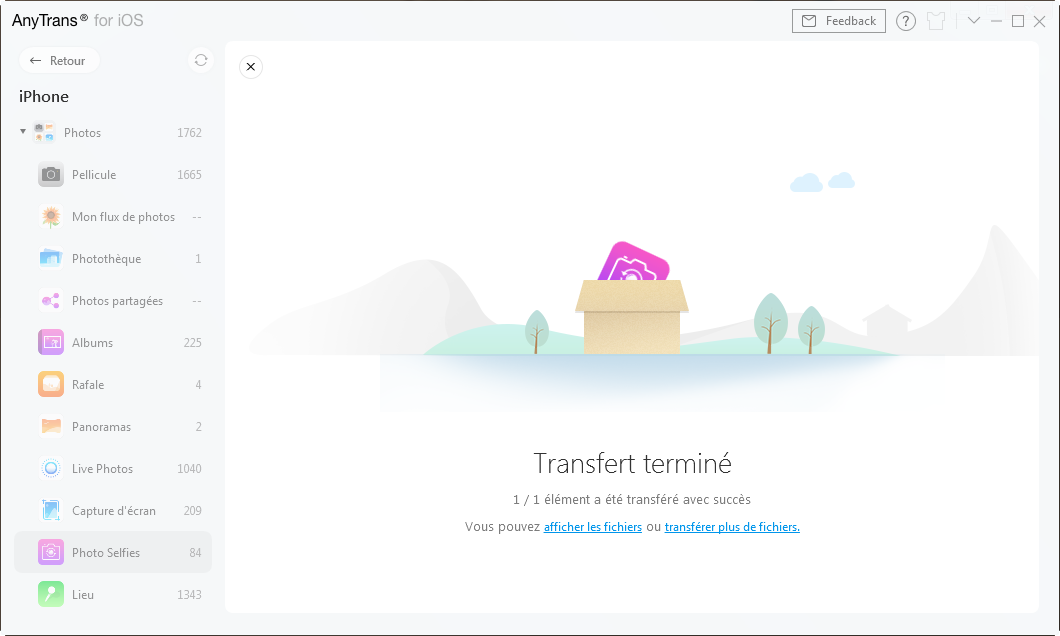Télécharger AnyTrans – votre meilleur gestionnaire des fichiers iOS
Comment utiliser AnyTrans
Bienvenue sur le guide en ligne d'AnyTrans. Vous trouverez tous les tutoriels détaillés sur l'utilisation d'AnyTrans pour transférer les fichiers iOS entre votre iPhone, iPad, iPod, Mac/PC, iTunes, gérer les fichiers stockés dans les sauvegardes iTunes et iCloud, même transférer les données depuis Android vers iOS, iTunes, iCloud. Si vous avez encore des questions après avoir lu ce guide, contactez-nous, vous recevrez la solution dans les 24 heures.
Télécharger100% propre et sécuritaire
Acheter Pour Win et Mac
 Commencer
Commencer Gérer les fichiers en 1-Clic
Gérer les fichiers en 1-Clic
 Gestion de Photos
Gestion de Photos
- Gestion de Pellicule
- Gestion de Flux de photo
- Gestion de Photothèque
- Gestion de Photo partagée
- Gestion de Panorama
- Gestion d'Album
- Gestion de Rafale
- Gestion de Live Photos
- Gestion de Captures d’écran
- Gestion de Photo Selfies
- Gestion de Lieu
- Gestion de Préféré
- Gestion de Vidéos Caméra
- Gestion de Ralenti
 Gestion de Audio
Gestion de Audio
 Gestion de Vidéos
Gestion de Vidéos
 Gérer les fichiers personnels
Gérer les fichiers personnels
 Téléphone Switcher
Téléphone Switcher
 Gestionnaire iCloud
Gestionnaire iCloud
 Bibliothèque iTunes
Bibliothèque iTunes Gestionnaire de sauvegarde
Gestionnaire de sauvegarde
 Migrer messages sociaux
Migrer messages sociaux
 Gestionnaire de sonnerie
Gestionnaire de sonnerie Télécharger des Apps
Télécharger des Apps Recopie d'écran
Recopie d'écran
Gestion de Photo Selfies
Les photos selfies apparaissent partout dans le monde de médias sociaux tels que Twitter, Facebook, etc. Afin de mieux gérer les selfies sur iPhone, AnyTrans pourrait être votre choix optimal. Avec AnyTrans, vous pouvez transférer des selfies vers l’ordinateur ou entre les appareils iOS, télécharger des selfies sur iCloud et même supprimer les selfies que vous ne voulez pas. Veuillez vous reporter au guide détaillé pour les utilisateurs afin de faire bon usage d’AnyTrans.
Étape 1.Préparations.
- Lancer AnyTrans sur votre ordinateur
- Connectez votre appareil iOS à l’ordinateur avec le câble USB.
Par défaut, AnyTrans détecte automatiquement votre appareil iOS. Si vous ne connectez pas votre appareil iOS à l’ordinateur ou votre appareil iOS n’est pas reconnu, vous verrez le message «Veuillez connecter votre appareil iOS» sur l’interface.
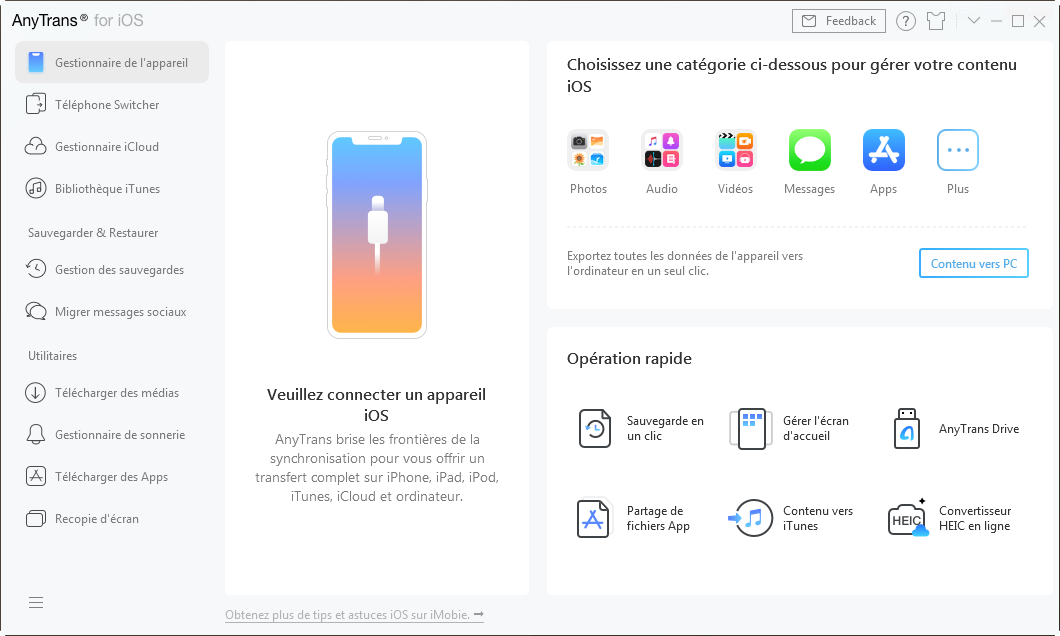
Une fois que votre appareil est détecté par AnyTrans avec succès, vous verrez l’interface principale comme ci-dessous.
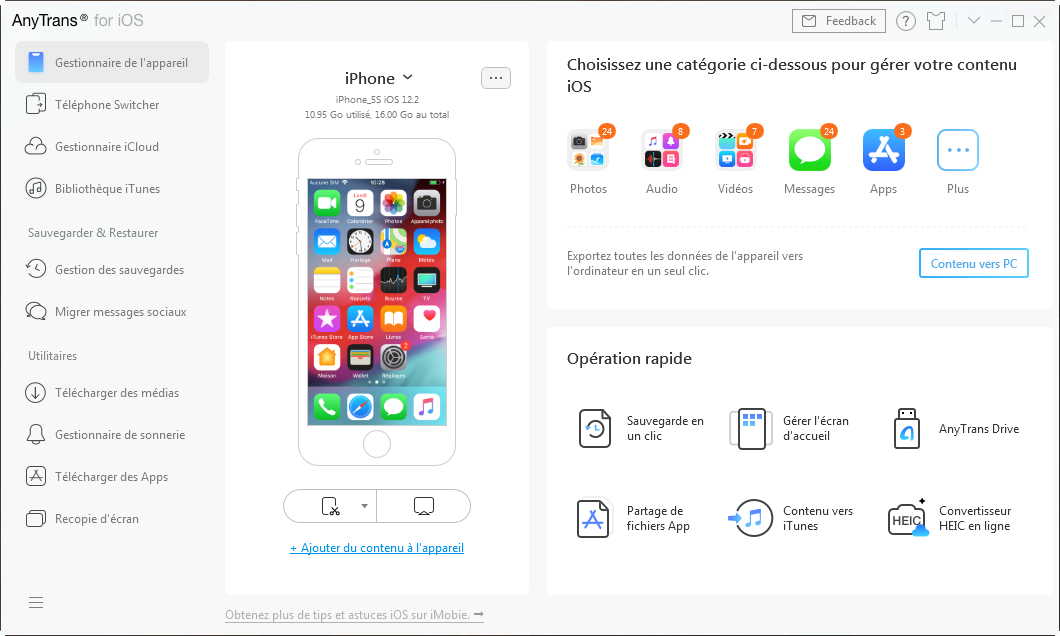
Si AnyTrans ne parvient pas à reconnaître l’appareil iOS, vous pouvez essayer ces étapes de dépannage pour résoudre ce problème.
Étape 2. Sélection
- Cliquez sur l’option Photos
- Choisissez l’option Photo Selfies
Une fois que vous avez choisi l’option Photos, vous verrez toutes les catégories de photos répertoriées. AnyTrans affiche le nombre total de selfies sur le côté droit de l’icône de Photo Selfies. S’il n’y a pas de photo dans cette icône, cela signifie qu’il n’y a pas de selfies sur iPhone.
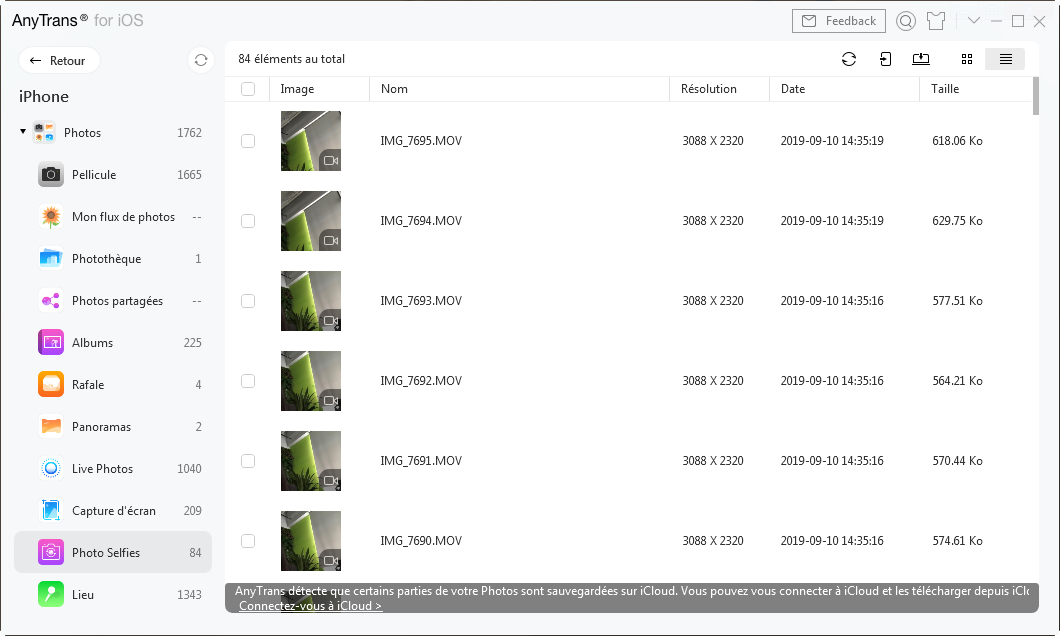
Étape 3.Transfert
- Choisissez les selfies que vous souhaitez transférer
- Cliquez sur le bouton
 (vers l’ordinateur)
(vers l’ordinateur) - Choisissez le chemin d’exportation
- En attente du processus de transfert
Vous pouvez changer le mode de prévisualisation en cliquant sur ![]() . Et vous pouvez également transférer des selfies entre les appareils en cliquant sur le bouton
. Et vous pouvez également transférer des selfies entre les appareils en cliquant sur le bouton ![]() . Si AnyTrans ne charge pas correctement vos selfies, veuillez actualiser l’interface en cliquant sur le bouton
. Si AnyTrans ne charge pas correctement vos selfies, veuillez actualiser l’interface en cliquant sur le bouton ![]() .
.
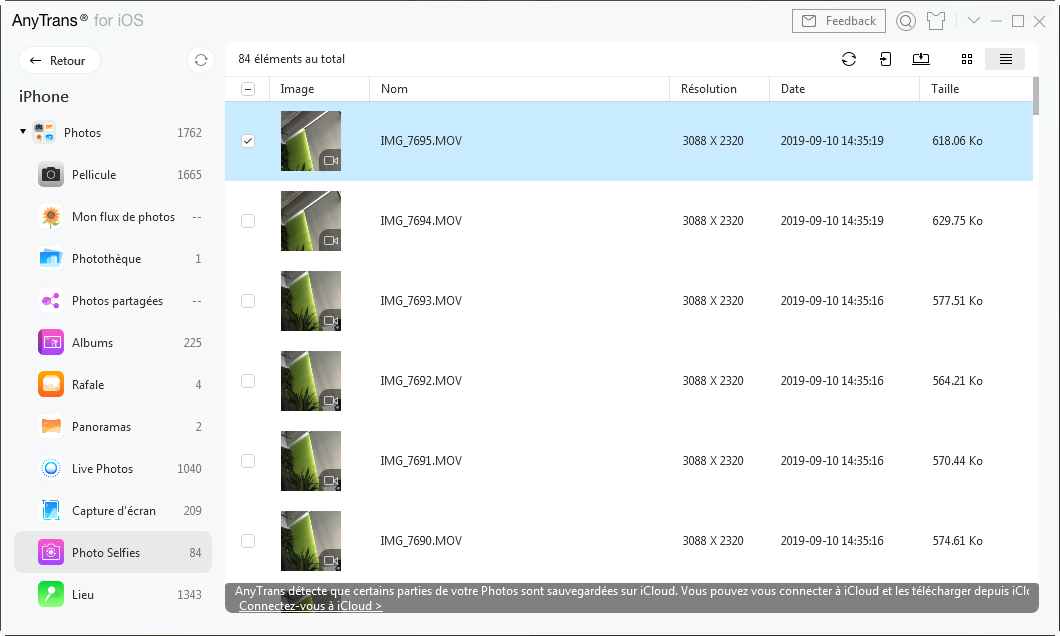
Une fois le processus de transfert fini, vous verrez l’interface «Transfert terminé». Pour localiser les selfies exportés vers l’ordinateur, cliquez sur l’option ![]() . Si vous souhaitez transférer plus de selfies, cliquez sur l’option
. Si vous souhaitez transférer plus de selfies, cliquez sur l’option ![]() ou le bouton
ou le bouton ![]() .
.